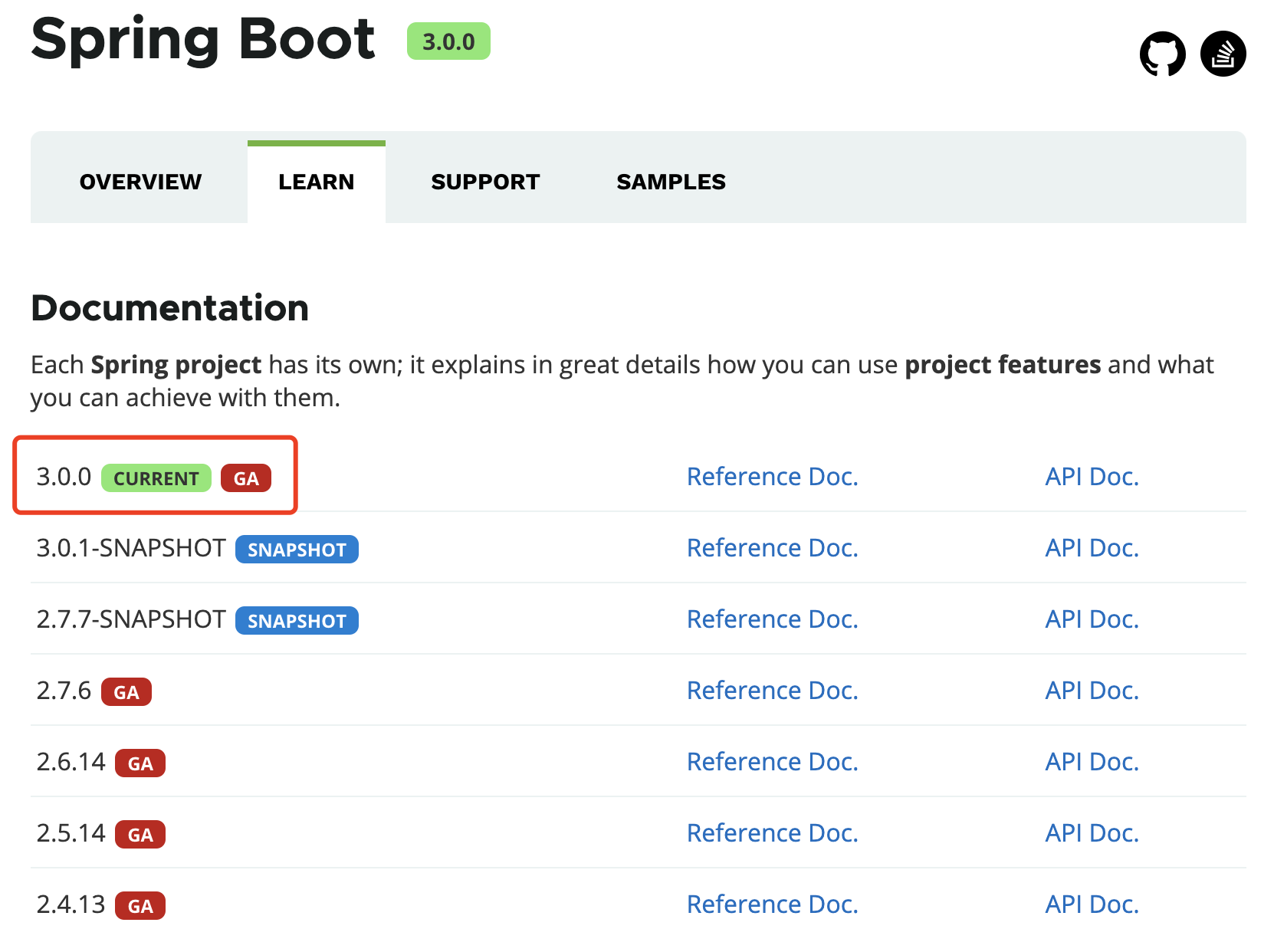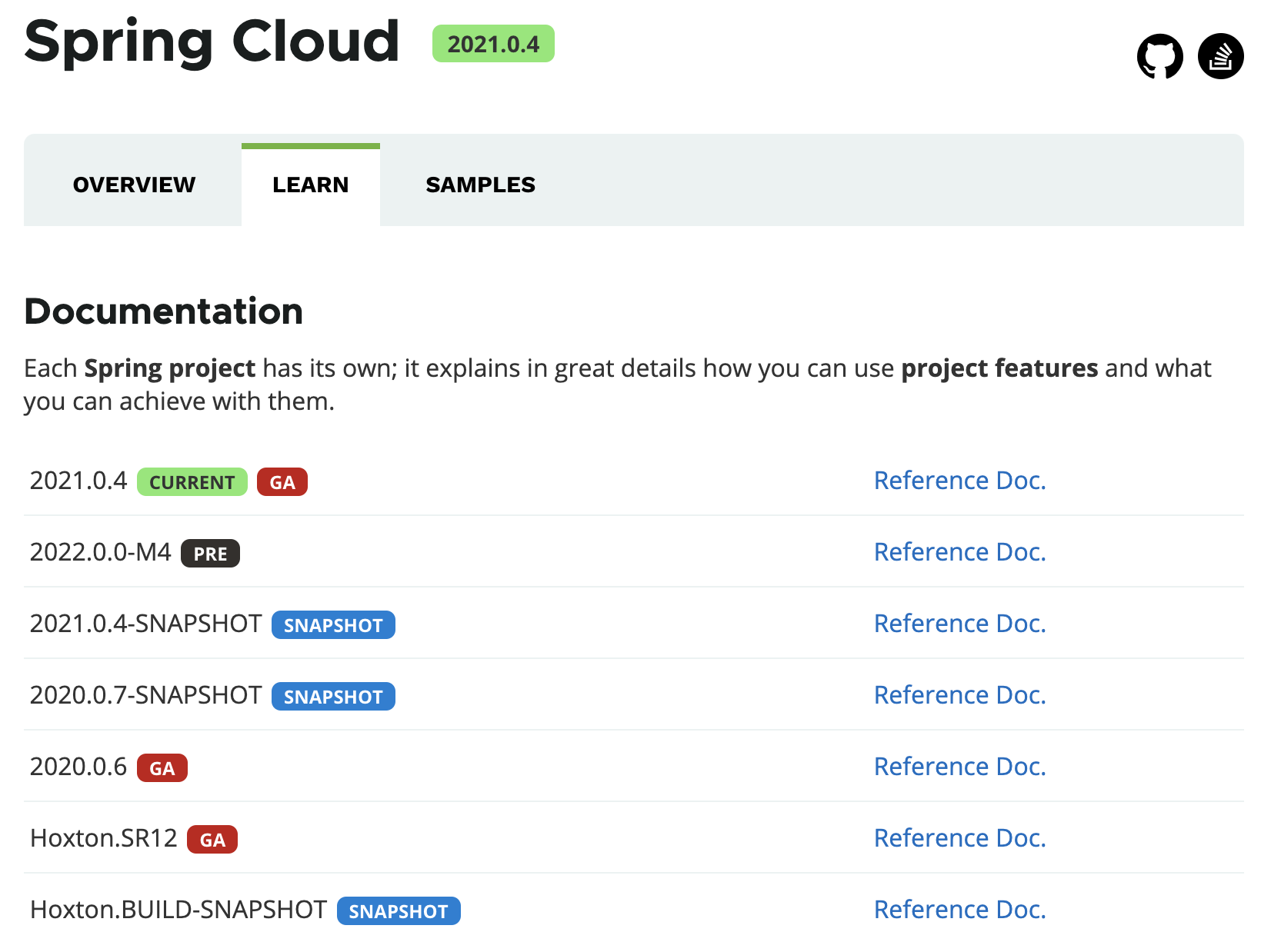大家好,我是栈长。
前言
哈哈,略标题党,其实 Spring Boot Admin 这个项目已经开源好些年了,栈长看了下:
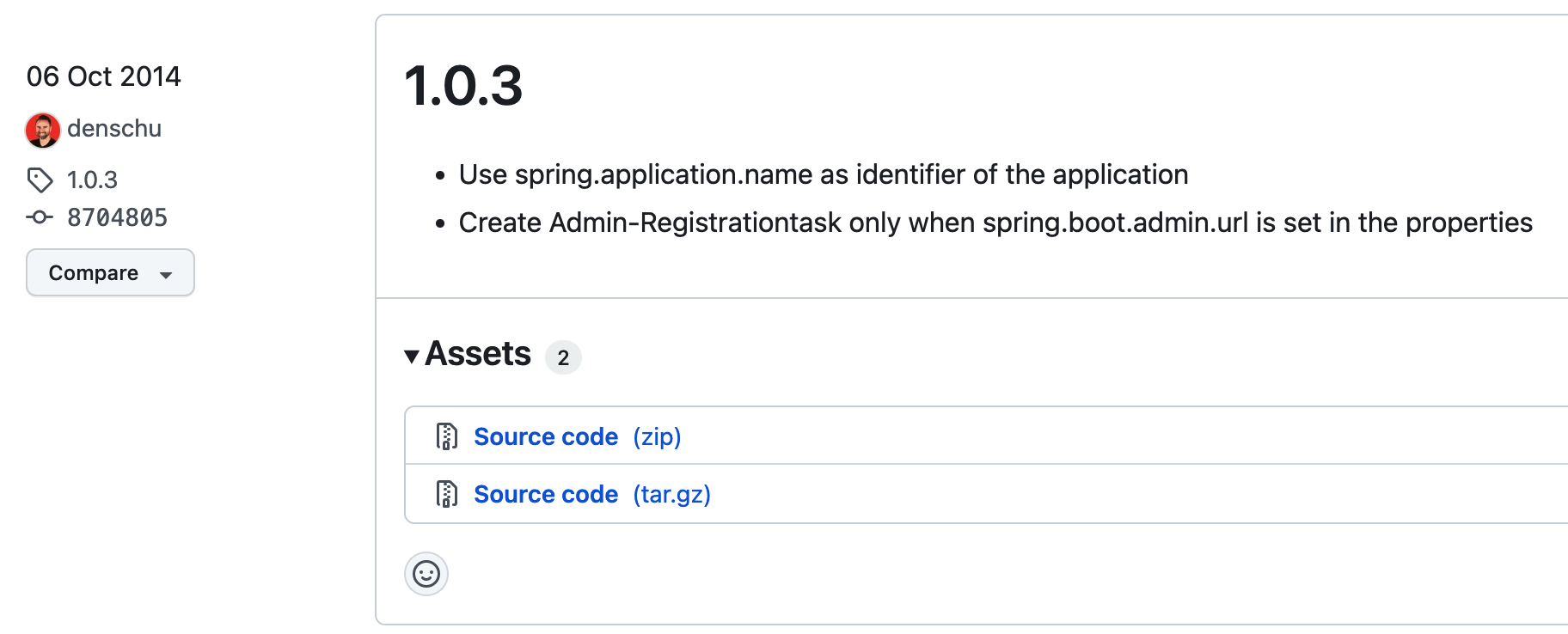
有记录的最早版本是在 2014 年,和 Spring Boot 在同一年相继开源:
https://github.com/codecentric/spring-boot-admin
Github 超过 10k+ 的关注量,不可谓不火爆。。
可能还有一些小伙伴还没用过:
- 它到底是个什么项目?
- 它都有什么用处?
- 和 Spring Boot 又有什么关系呢?
本文栈长带你解开这些谜团。。
Spring Boot Admin
简介
Spring Boot Admin = Spring Boot + Admin,用于管理和监控 Spring Boot 应用程序,它并不是 Spring Boot 官方提供的,而是某个社区开源的。
主要功能如下:
- 显示健康状况
- 显示详细指标(如:jvm、内存,micrometer、数据源、缓存等)
- 监控并下载日志文件
- 显示 jvm 中的系统、以及环境变量
- 显示 Spring Boot 配置属性
- 简单的日志级别管理
- 支持与 JMX bean 交互
- 显示线程堆栈
- 下载堆信息
- 显示 http 跟踪
- 显示 http 端点
- 显示计划任务
- 显示/ 删除活动会话
- 显示 Flyway / Liquibase 迁移
- 状态变更通知
看着还挺实用的吧?能了解很多 Spring Boot 系统的相关信息。
实战
废话少说,现在开始来实战。
Spring Boot 应用程序通过 Spring Boot Admin Client 以 http 的方式注册,Spring Cloud 应用程序则通过 Eureka, Consul 等进行注册,UI 只是 Spring Boot Actuator 端点之上的 Vue.js 应用程序。
本文以 Spring Boot 应用程序进行演示,所以,我们先搭个 Spring Boot Admin Server(服务端),再搭建个 Client(应用程序客户端)测试下。
Spring Cloud 服务注册可以参考:
https://codecentric.github.io/spring-boot-admin/#discover-clients-via-spring-cloud-discovery
1、搭建 Spring Boot Admin Server
Spring Boot 基础就不介绍了,推荐下这个实战教程:
https://github.com/javastacks/spring-boot-best-practice
或者看栈长之前的 Spring Boot 系列教程:
首先通过上述教程构建一个简单的 Spring Boot 初始项目,端口为:8080。
然后添加 Spring Boot Admin Server 依赖:
<dependencies>
<dependency>
<groupId>de.codecentric</groupId>
<artifactId>spring-boot-admin-starter-server</artifactId>
<version>${spring-boot-admin-starter-server.version}</version>
</dependency>
<dependency>
<groupId>org.springframework.boot</groupId>
<artifactId>spring-boot-starter-web</artifactId>
</dependency>
</dependencies>
在启动类上添加 @EnableAdminServer 以启用 Spring Boot Admin Server:
/**
* 作者:栈长
* 来源微信公众号:Java技术栈
*/
@EnableAdminServer
@SpringBootApplication
public class Application {
public static void main(String[] args) {
SpringApplication.run(Application.class, args);
}
}
另外,Spring Boot Admin Server 也是支持集群的,这里不另行演示了,有兴趣的的可以参考:
https://codecentric.github.io/spring-boot-admin/#clustering-support
2、搭建 Spring Boot Admin Client
首先通过上述教程构建一个简单的 Spring Boot 初始项目,端口为:8081。
然后添加 Spring Boot Admin Client 需要的依赖:
<dependencies>
<dependency>
<groupId>de.codecentric</groupId>
<artifactId>spring-boot-admin-starter-client</artifactId>
<version>${spring-boot-admin-starter-client.version}</version>
</dependency>
<dependency>
<groupId>org.springframework.boot</groupId>
<artifactId>spring-boot-starter-actuator</artifactId>
</dependency>
<dependency>
<groupId>org.springframework.boot</groupId>
<artifactId>spring-boot-starter-security</artifactId>
</dependency>
</dependencies>
添加以下配置:
spring.boot.admin.client.url: http://localhost:8080
management.endpoints.web.exposure.include: "*"
1)配置 Spring Boot Admin Server 的地址;
2)Spring Boot 现在不会默认公开所有端点,所以这里需要手动放开全部端点。
让 actuator 所有端点可访问:
/**
* 作者:栈长
* 来源微信公众号:Java技术栈
*/
@Configuration
public class SecurityPermitAllConfig extends WebSecurityConfigurerAdapter {
@Override
protected void configure(HttpSecurity http) throws Exception {
http.authorizeRequests().anyRequest().permitAll()
.and().csrf().disable();
}
}
这里为了测试,先禁用所有安全措施,确保所有端点可以被访问,不然无法被监控到,实际项目中自行设置安全性。
本节教程所有实战源码已上传到这个仓库:
https://github.com/javastacks/spring-boot-best-practice
欢迎 Star 关注学习,后续会持续更新 Spring Boot 实战教程。
3、测试
项目搭建和配置完后,现在先后启动 Server 和 Client。
必须先启动 Server,因为 Client 启动的时候需要向 Server 注册,不然会注册失败。
现在来访问 Server:
http://localhost:8080/
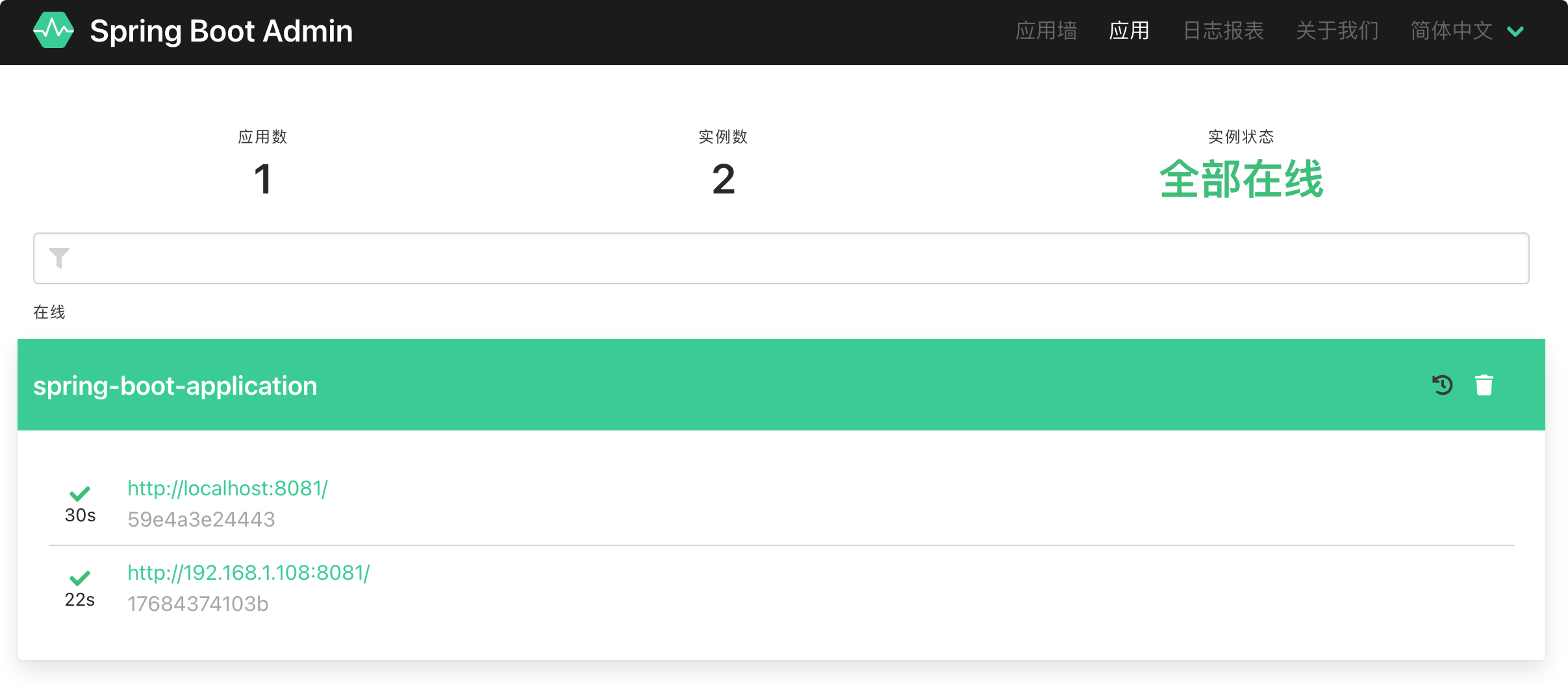
成功了,略有一点 Spring Cloud Eureka 页面的意味吧!
现在把客户端停掉,若干秒后页面会自动刷新:
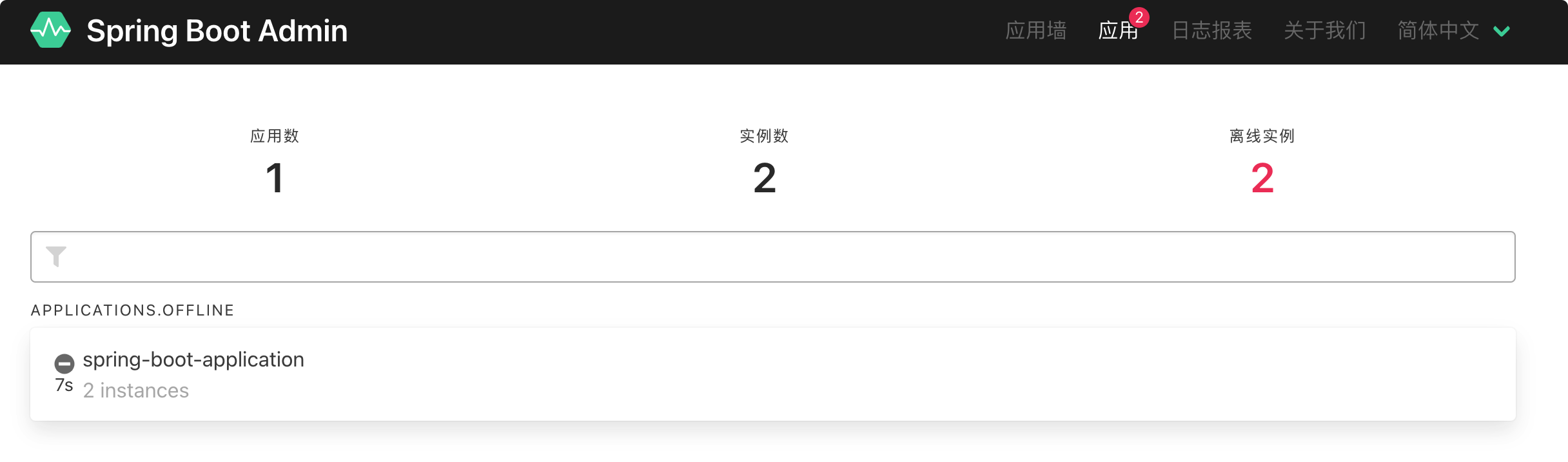
状态变更可以通过邮件等方式进行通知,以实时关注你的服务运行状态,有需要的可以参考:
https://codecentric.github.io/spring-boot-admin/#_notifications
4、更多详解
点击对应的项目进去,可以看到更多的细节。
细节
细节菜单中展示了一些健康、JVM 相关信息:
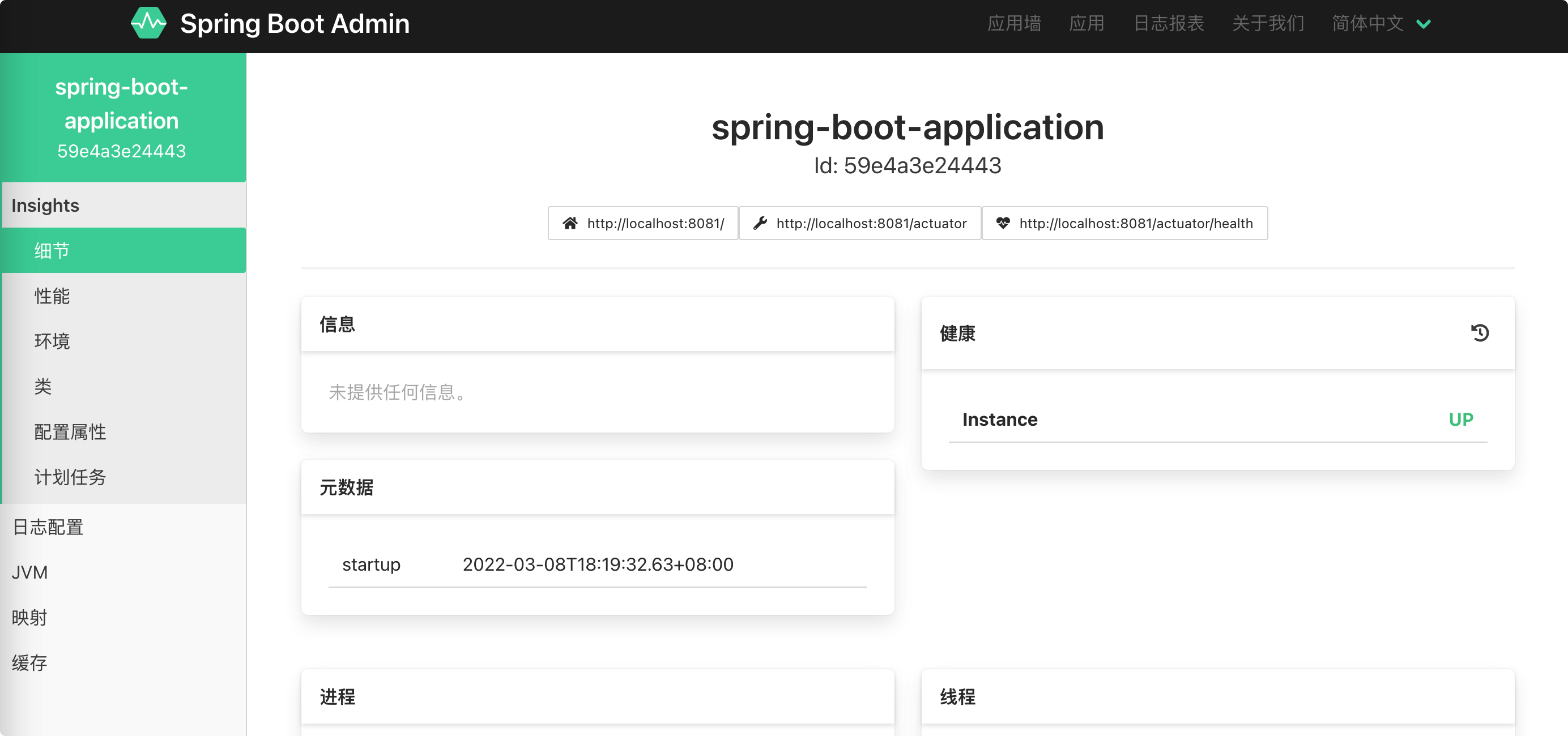
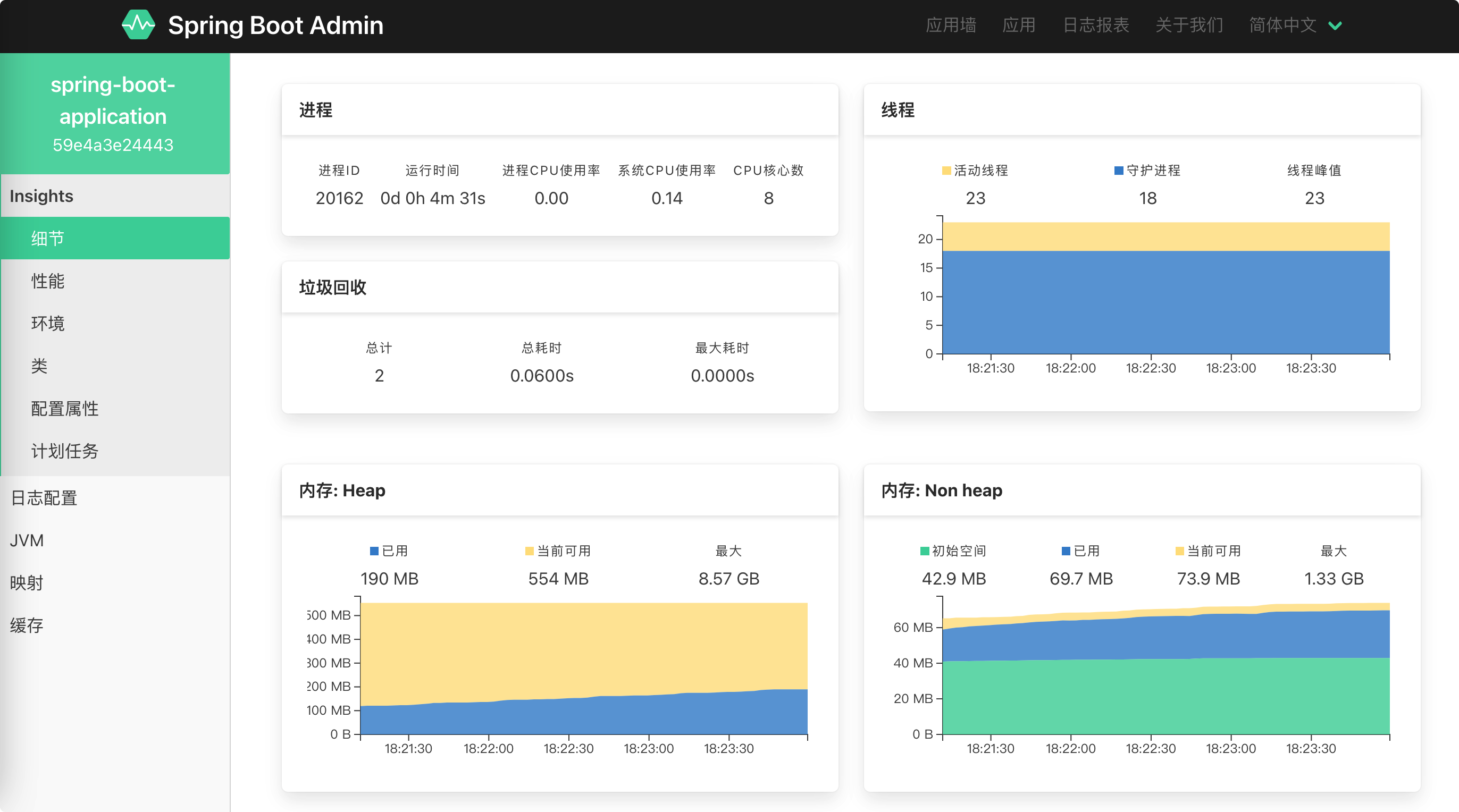
性能
性能菜单可以添加并显示各种性能指标:
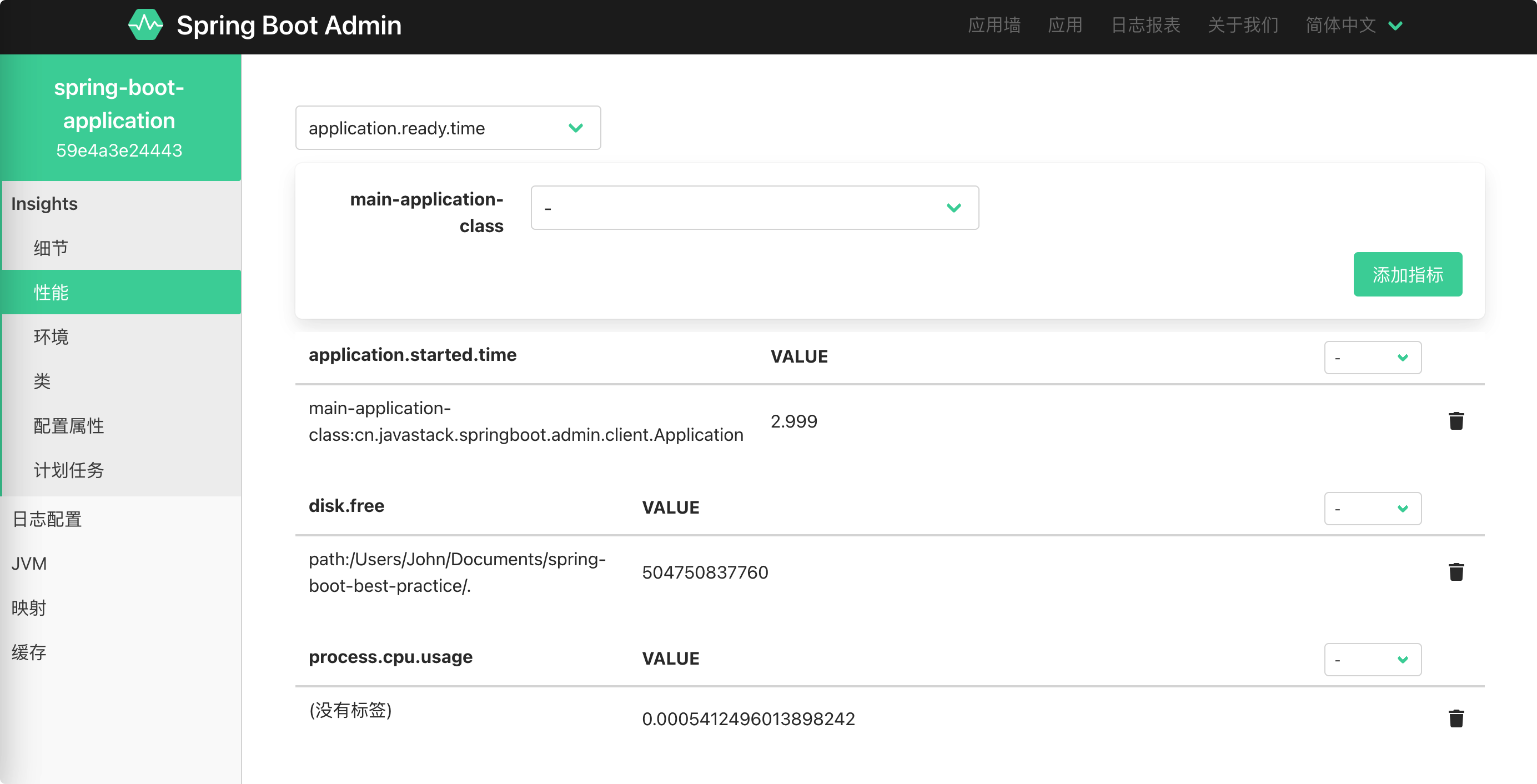
环境
环境菜单中显示所有 Servlet 初始参数、系统、环境变量参数等:
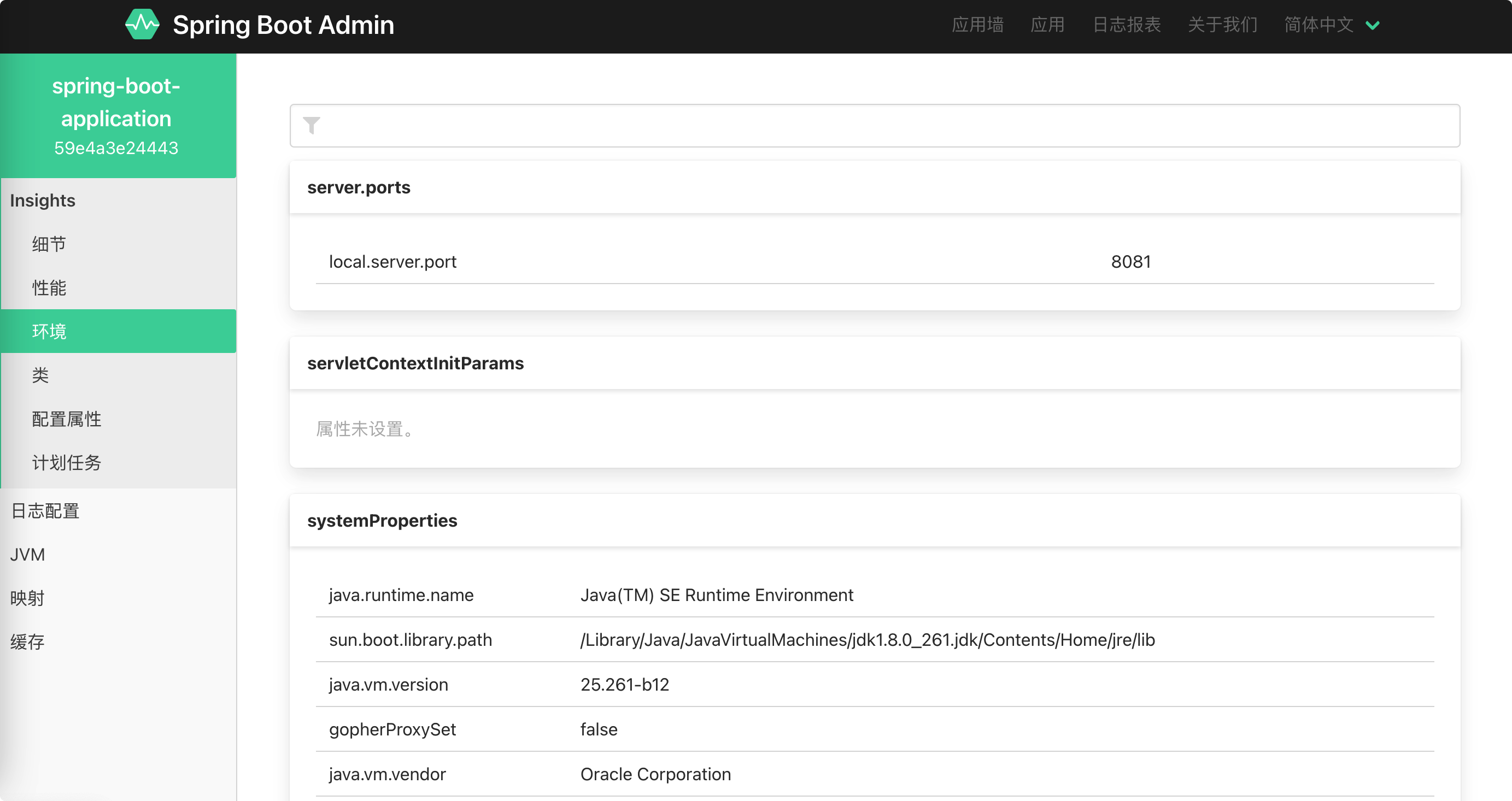
Bean
类菜单中显示所有 Spring 容器中的 Bean,及是否单例:
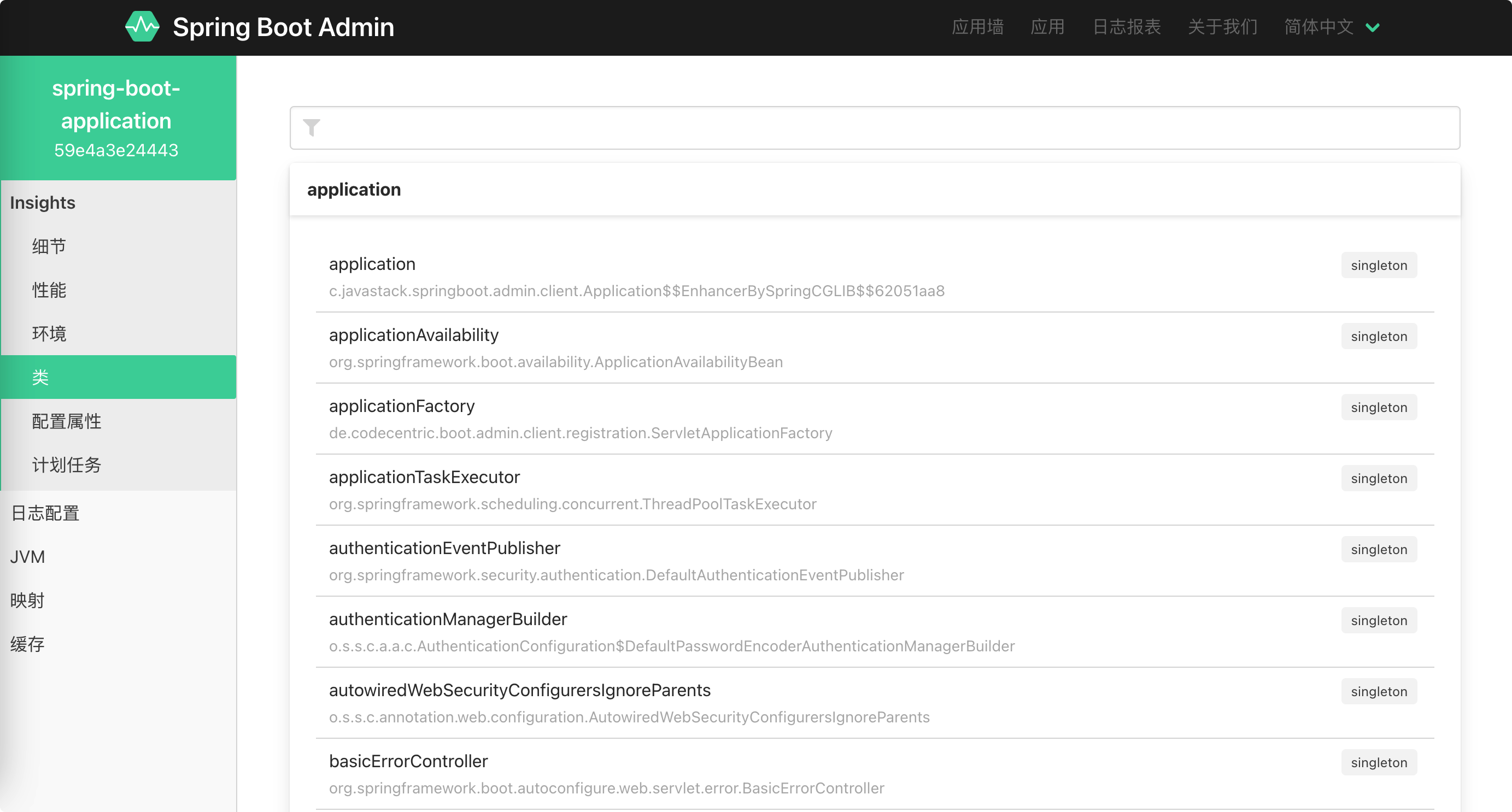
配置参数
配置属性菜单显示所有各种 Spring Boot 配置参数:
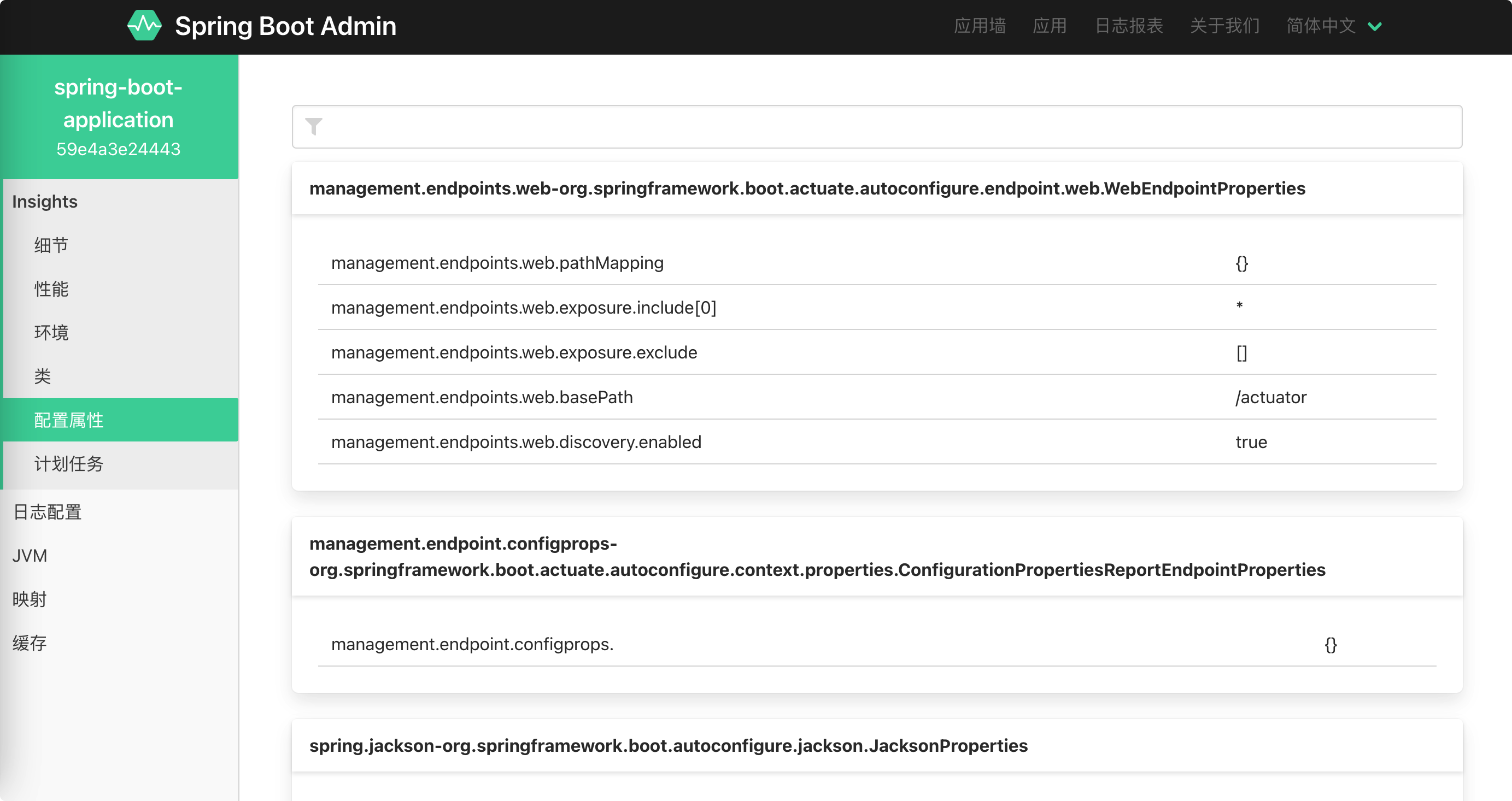
计划任务
计划任务菜单中显示所有的计划任务:
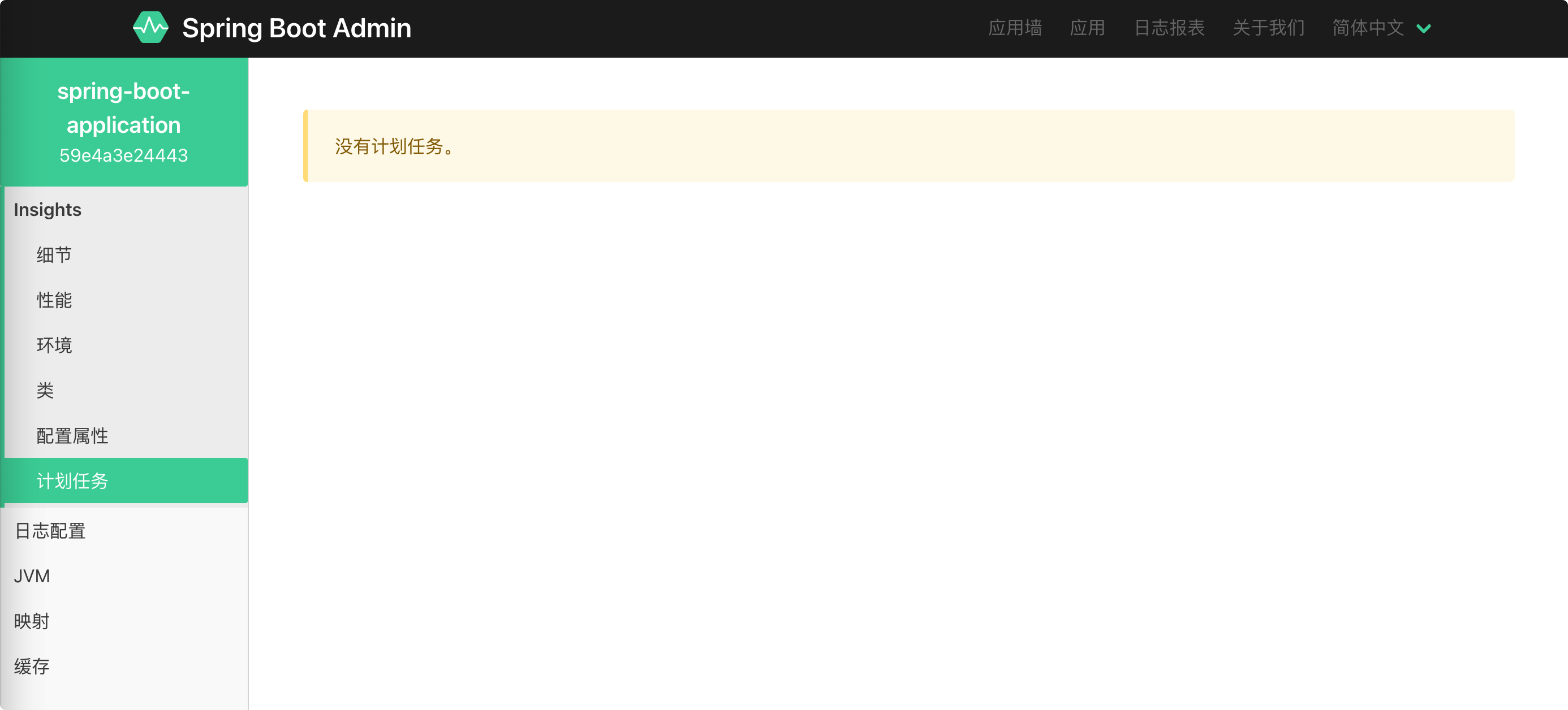
这里没有计划任务,我们先随便在客户端添加一个:
@Scheduled(cron = "0/10 * * * * ?")
public void task() {
log.info("微信公众号Java技术栈正在执行计划任务。。。");
}
再重启客户端,刷新下页面:
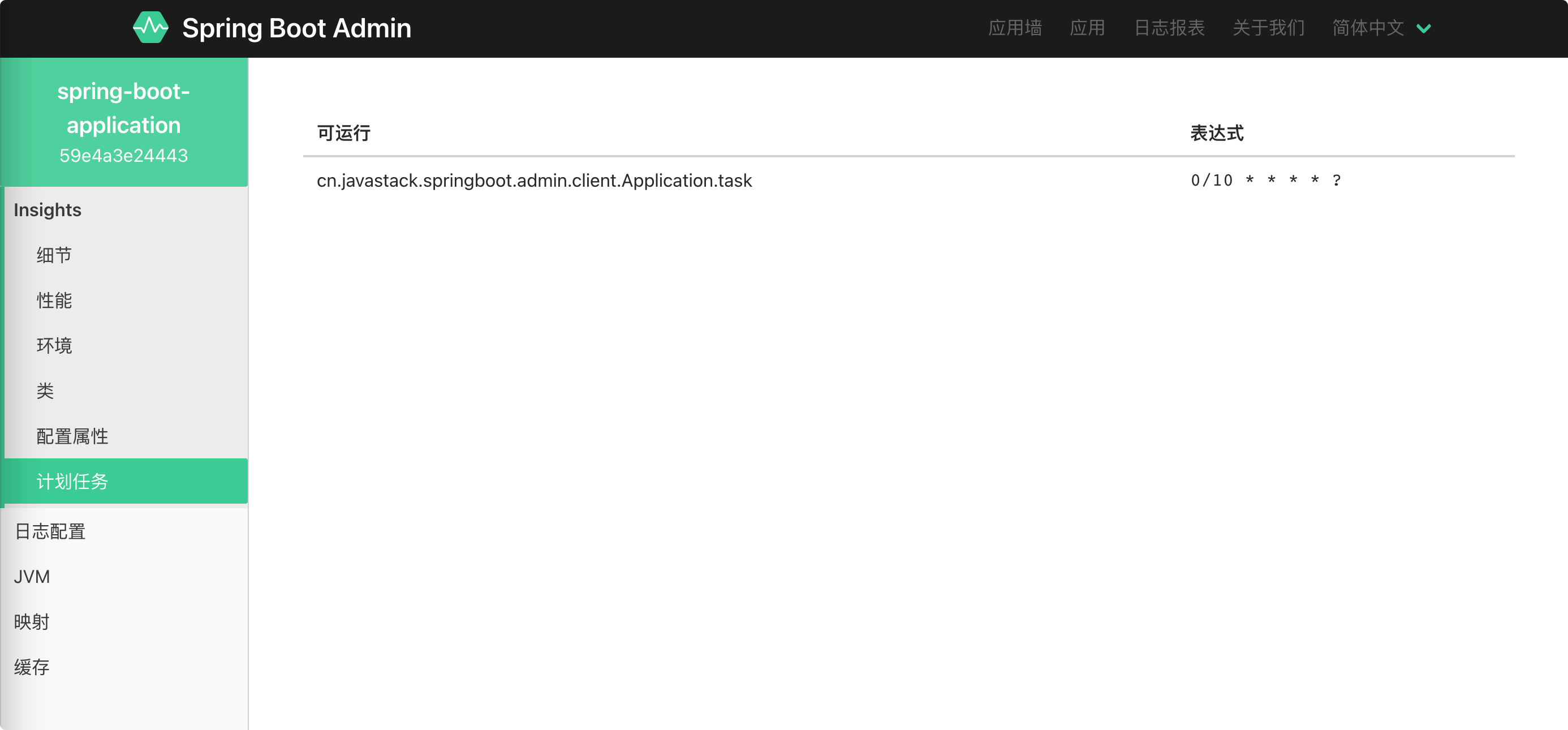
这里只是展示任务信息及状态,并不能进行控制。
日志配置
日志配置菜单显示所有类的日志级别,并能修改某个类的日志级别:
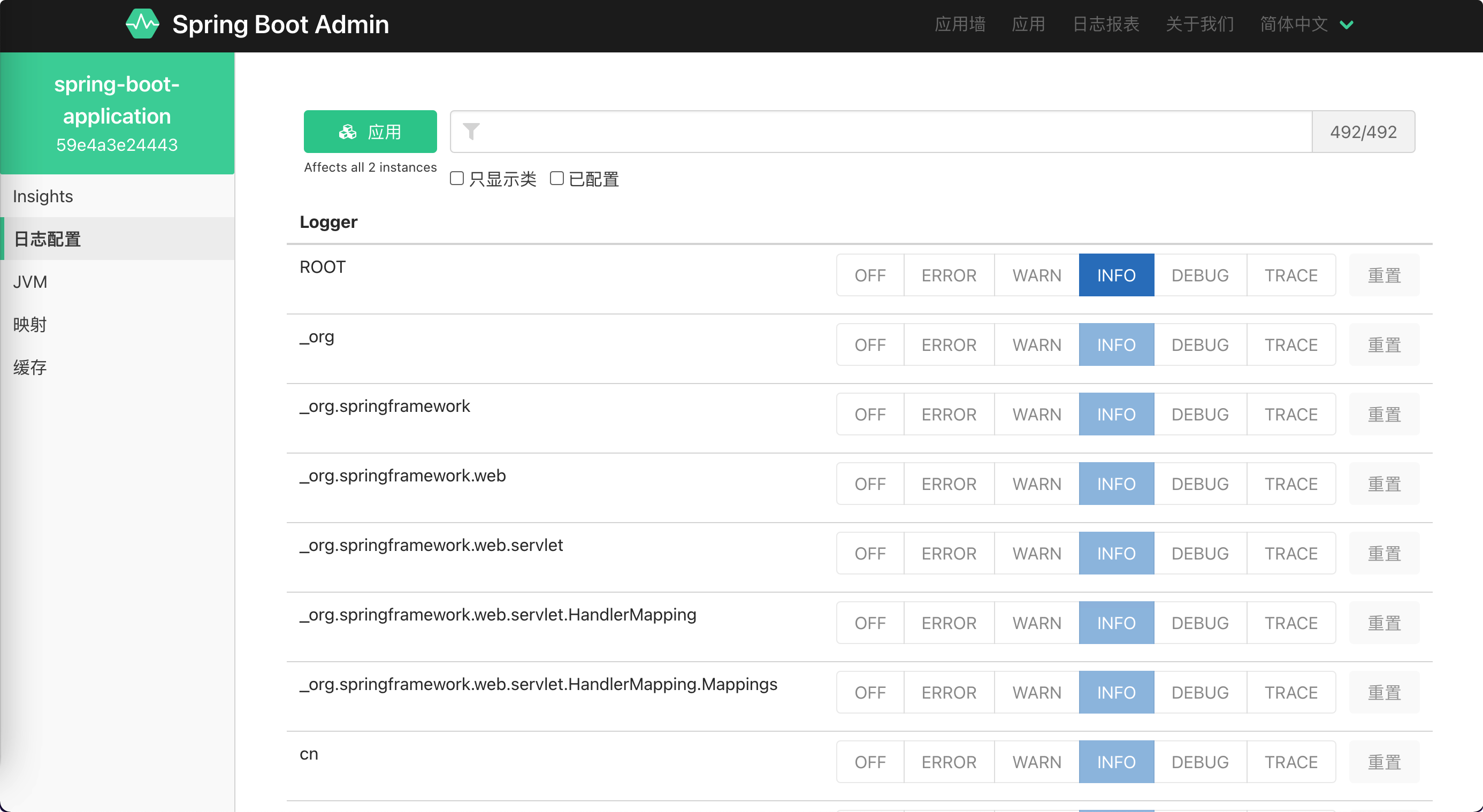
默认情况下,日志文件无法通过执行器端点访问,需要在客户端设置 logging.file.path 或 logging.file.name 参数来配置 Spring Boot 以写入日志文件:
logging:
file:
name: ./logs/sba-client.log
更多请阅读 Spring Boot 日志实战,关注公众号:Java技术栈,在公众号菜单中阅读,我都整理好了。
再重启客户端,刷新下页面:

实时展示日志,再也不用登录 Linux 一堆命令查看了。
JVM
JVM 菜单显示当前所有线程堆栈、堆栈,并能进行下载分析:
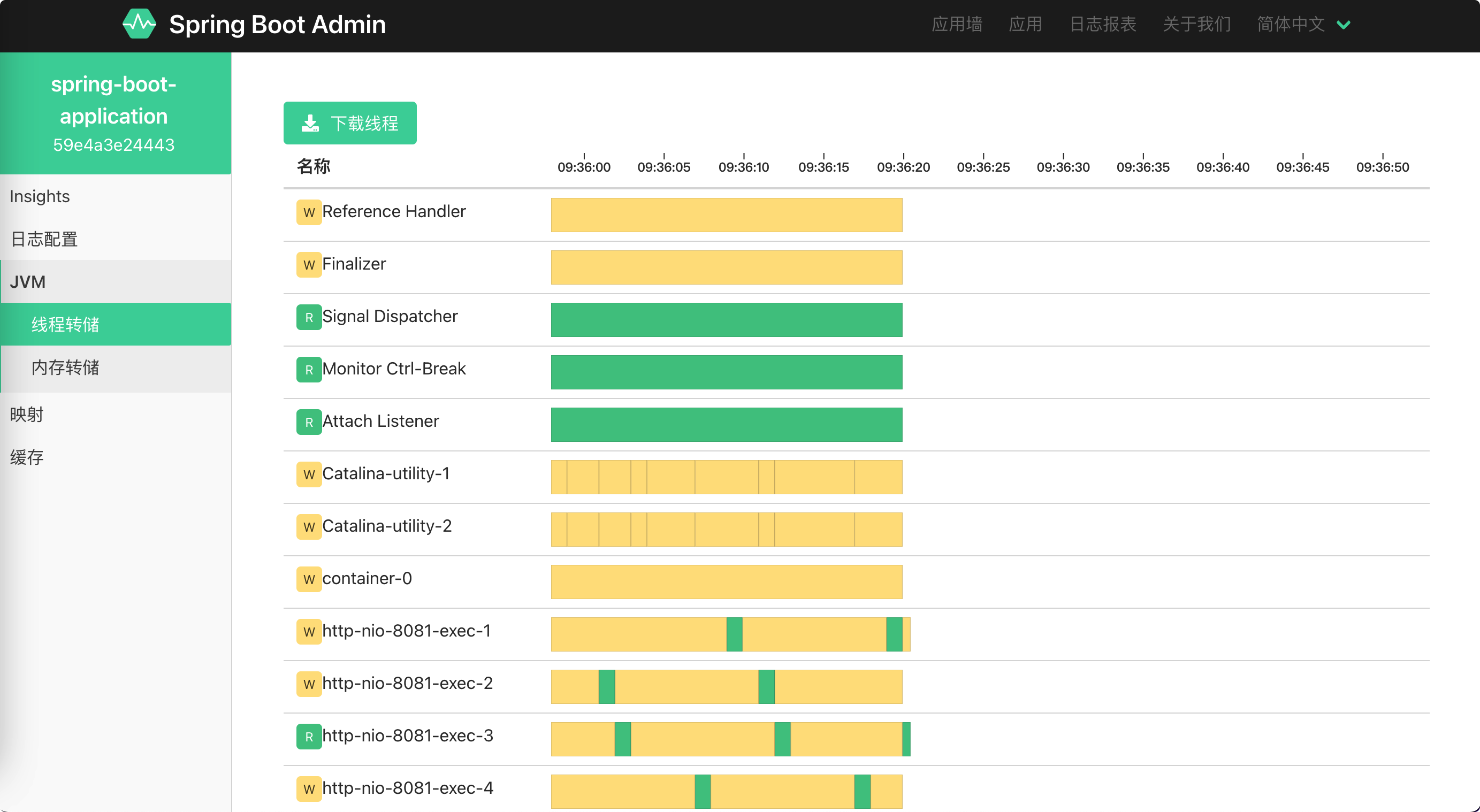
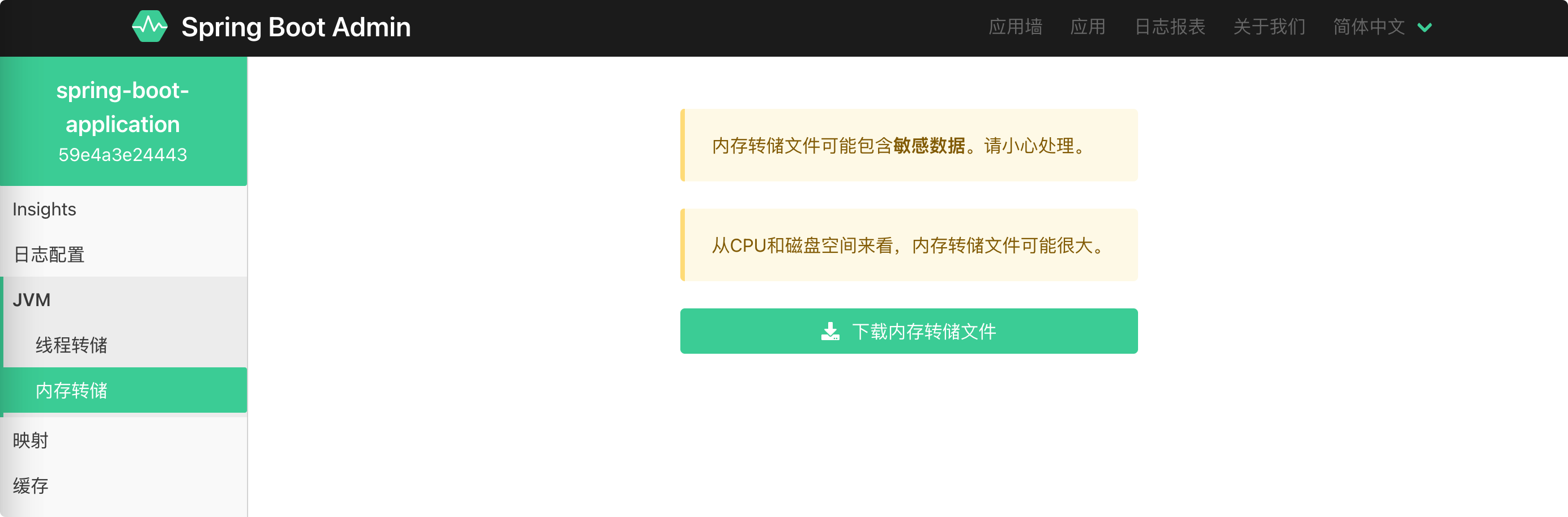
映射
映射菜单显示所有的 URL 映射:
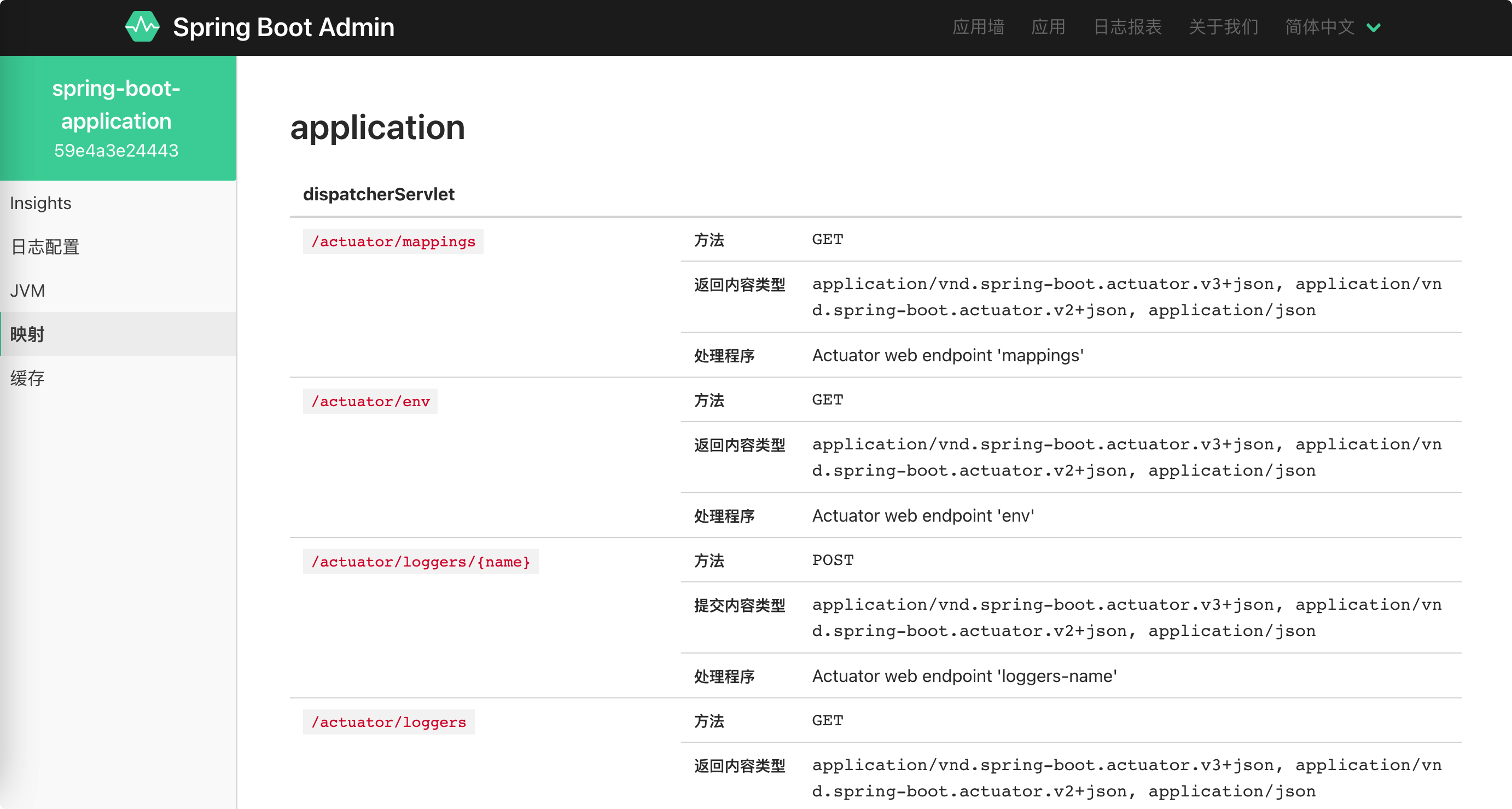
缓存
缓存菜单显示所有缓存:
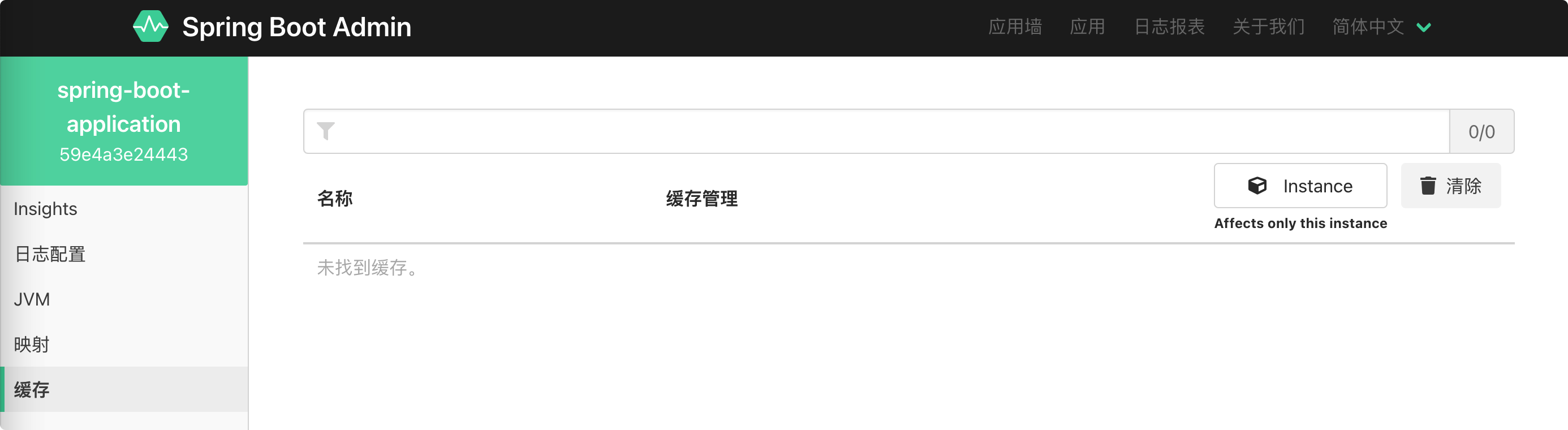
这里不仅是展示,还能进行清除和管理。
更多的使用可以参考官方文档:
https://codecentric.github.io/spring-boot-admin/
总结
Spring Boot Admin 用于管理和监控 Spring Boot 应用程序,原理就是通过客户端暴露的各种 /actuator 端点进行的,在此基础上进行了一些包装和 UI 展示。
Spring Boot Admin 不能完全代替专业监控系统,能监控也只是 /actuator 端点力所能及的,但对于那些简单的 Spring Boot 应用程序的监控还是很有帮助的。
本节教程所有实战源码已上传到这个仓库:
https://github.com/javastacks/spring-boot-best-practice
欢迎 Star 关注学习,后续会持续更新 Spring Boot 实战教程。
好了,今天的分享就到这里了,后面栈长会分享更多好玩的 Java 技术和最新的技术资讯,关注公众号Java技术栈第一时间推送,我也将主流 Spring Boot 面试题和参考答案都整理好了,在公众号后台回复关键字 “面试” 进行刷题。
声明:本站所有文章,如无特殊说明或标注,均为本站原创发布。任何个人或组织,在未征得本站同意时,禁止复制、盗用、采集、发布本站内容到任何网站、书籍等各类媒体平台。如若本站内容侵犯了原著者的合法权益,可联系我们进行处理。